اکسپورت معاملات از بخش تنظیمات نرم افزار #
برای دریافت خروجی به صورت یک فایل اکسل از معاملات خود، از منو وارد قسمت تنظیمات نرم افزار شده و سپس گزینه اکسپورت را انتخاب کنید.
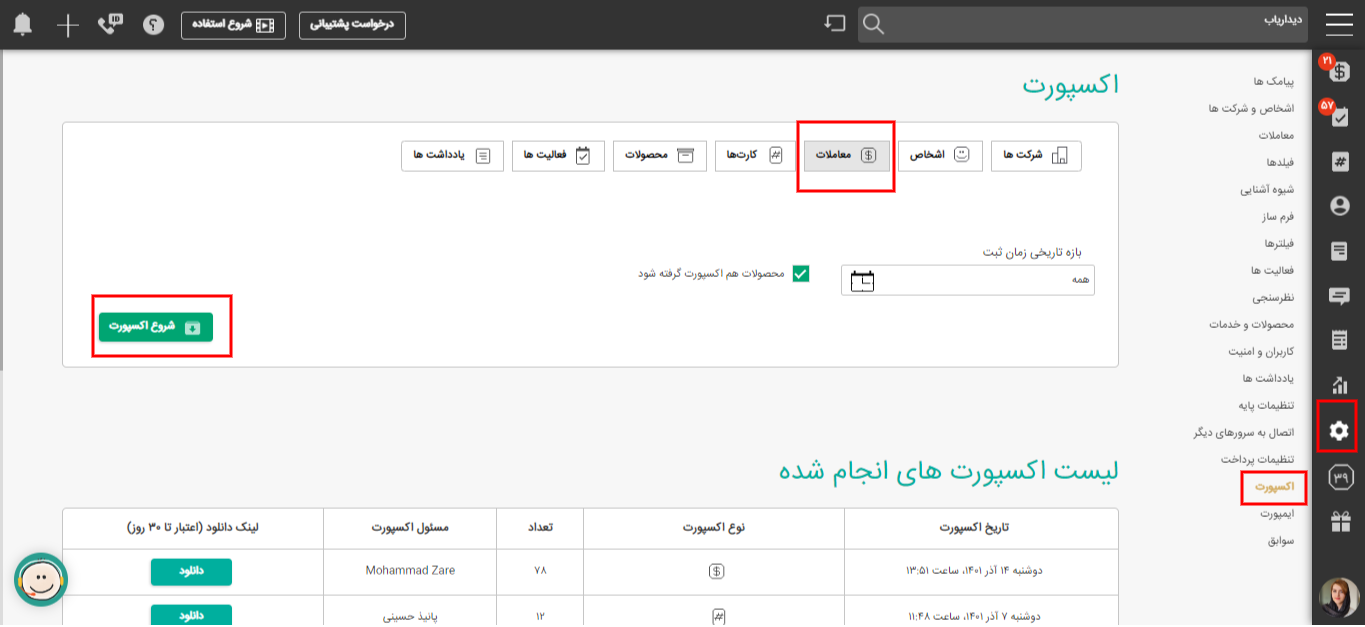
در این صفحه روی گزینه معامله کلیک کنید و سپس بازه زمانی ثبت معامله را انتخاب کرده و در صورتی که بخواهید از تک تک محصولات داخل هر معامله نیز خروجی دریافت کنید، تیک گزینه “محصولات هم اکسپورت گرفته شود” را بزنید و سپس شروع اکسپورت را انتخاب نمایید.
خروجی درخواست خود را می توانید از بخش لیست اکسپورت های انجام شده دانلود کنید.
اکسپورت معاملات از قسمت لیست معامله #
راه دیگر دریافت فایل اکسل از معاملات از بخش لیست معاملات می باشد، مزیت این قسمت نسبت به روش قبل این است که شما می توانید با اعمال فیلتر بیشتر علاوه بر بازه زمانی دلخواه خود، از معاملات مدنظر خود خروجی بگیرید.
برای این کار از منو بخش معاملات را انتخاب کرده و از بالا سمت راست، وارد صفحه لیست معاملات شوید.(تصویر زیر)
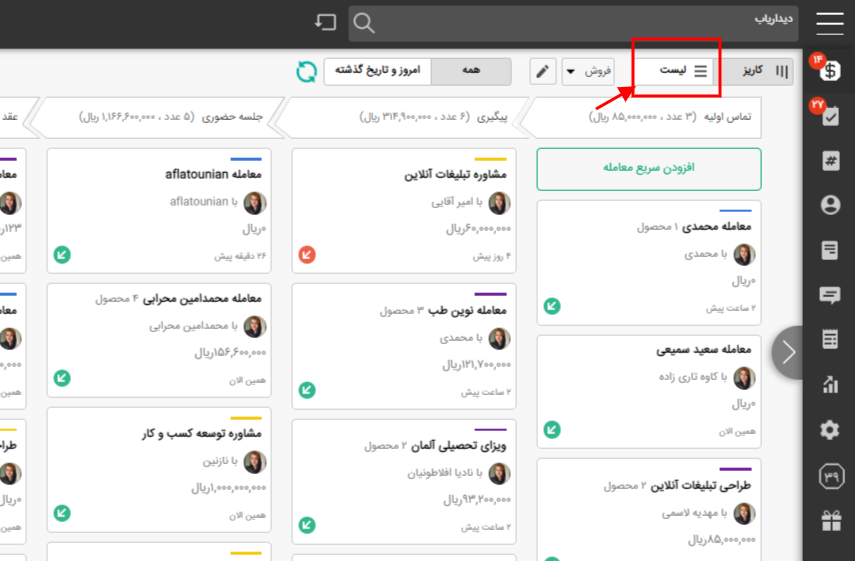
در این قسمت پس از اعمال فیلتر مدنظر خود روی معاملات، دایره سفید رنگ کنار معامله را انتخاب کرده و سپس از منو باز شو کنار صفحه، گزینه اکسپورت را بزنید.(تصویر بالا)

اگر بخواهید از فعالیت ها ، یادداشت ها و همچنین محصولات ثبت شده داخل هر پرونده معامله خروجی دریافت کنید، تیک این دو گزینه را حتما انتخاب کنید.
توجه داشته باشید که پس از انتخاب گزینه اکسپورت،فایل شما از بخش تنظیمات نرم افزار قسمت اکسپورت قابل دانلود می باشد.



